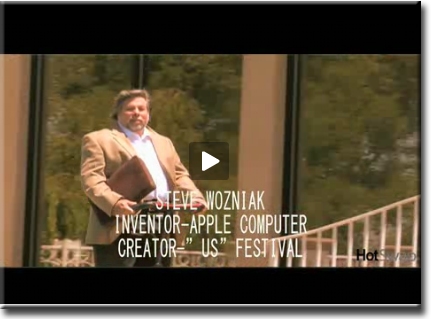Εάν νομίζεται ότι η μπαταρία σας έχει χαμηλές αποδόσεις όσον αφορά την ώρα λειτουργίας μεταξύ δυο φορτίσεων, τότε καλό θα ήταν να κάνετε αυτό το τεστ πριν από οποιαδήποτε κίνηση.
Το τεστ αυτό είναι δημοσιευμένο στο site της Apple.
1: Κατεβαστέ το τελευταίο firmware update που υπάρχει διαθέσιμο.
2: Ανοίξτε το iTunes.
3: Τοποθετήστε ένα μουσικό CD στον υπολογιστή σας που να περιέχει τραγούδια διάρκειας από 3 έως 8 λεπτά έκαστος, εισάγεται τα τραγούδια στην Library σας χρησιμοποιώντας το τύπο αρχείου MP3 ρυθμισμένο στα 160 kbps ή το AAC ρυθμισμένο στα 128 kbps.
4: Κάντε μια πλήρη φόρτιση στο iPod σας.
5: Όταν ολοκληρωθεί η φόρτιση μεταφέρεται το album που εισάγατε πριν, στο iPod σας.
6: Αποσυνδέστε το iPod από τον υπολογιστή.
8: Για το iPod Shuffle
α) Ανοίξτε το iPod επιλέγοντας playlist mode ή suffle mode.
β) Πιεστέ το πλήκτρο Play για κατ επανάληψη αναπαραγωγή του album μέχρι την πλήρη αποφόρτιση της μπαταρίας.
Για όλα τα αλλά μοντέλα iPod.
α) Από το κύριο μενού επιλέξτε Settings > Repeat και επιλέξτε την επιλογή repeat all.
β) επιλέξτε Settings > Backlight Timer, και επιλέξτε την επιλογή Off.
γ) επιλέξτε Settings > EQ και επιλέξτε την επιλογή Off.
δ) επιλέξτε το album που εισάγατε στο βήμα 3 διαλέξτε οποιοδήποτε τραγούδι και πατήστε play. Το album λογικά θα αναπαράγεται διαρκώς μέχρι την αποφόρτιση της μπαταρίας.
9: Σημειώστε την ώρα που αρχίσατε την αναπαραγωγή, όταν το iPod σβήσει λόγο μπαταρίας, σημειώστε και την ώρα που έσβησε.
Χρησιμοποιώντας την ώρα έναρξης και την ώρα που έσβησε το iPod σας υπολογίστε πόση ώρα συνολικά λειτούργησε το iPod και συγκρίνεται το αποτέλεσμα σας ανάλογα με το μοντέλο που έχετε με τα στοιχεία που ακολουθούν.
iPod πέμπτης γενιάς (video) 30GB
αναπαραγωγή μουσικής : 14 ώρες (όταν είναι πλήρως φορτισμένο)
Προβολή slideshow με μουσική : 3 ώρες (όταν είναι πλήρως φορτισμένο)
αναπαραγωγή video : 2 ώρες (όταν είναι πλήρως φορτισμένο)
iPod πέμπτης γενιάς (video) 60GB
αναπαραγωγή μουσικής : 20 ώρες (όταν είναι πλήρως φορτισμένο)
Προβολή slideshow με μουσική : 4 ώρες (όταν είναι πλήρως φορτισμένο)
αναπαραγωγή video : 3 ώρες (όταν είναι πλήρως φορτισμένο)
iPod nano αναπαραγωγή μουσικής : 14 ώρες (όταν είναι πλήρως φορτισμένο)
Προβολή slideshow με μουσική : 4 ώρες (όταν είναι πλήρως φορτισμένο)
iPod τέταρτης γενιάς (έγχρωμο) αναπαραγωγή μουσικής : 15 ώρες
iPod mini ( δεύτερης γενιάς) αναπαραγωγή μουσικής : 18 ώρες
iPod (click wheel) και iPod shuffle αναπαραγωγή μουσικής : 12 ώρες
iPod mini αναπαραγωγή μουσικής : 18 ώρες
Παλαιοτέρα μοντέλα iPod αναπαραγωγή μουσικής : 8 ώρες
Άμα έχετε σημαντική απόκλιση από τις παραπάνω ώρες τότε μάλλον κάτι δεν πάει καλά με την μπαταρία σας.
Ξεκινώντας με το iTunes θα πρέπει να καταλάβουμε τον τρόπο λειτουργίας του. Η διαφορά που έχει από πολλά μουσικά players είναι ότι αντί να πλοήγησε ανάμεσα σε φακέλους και αρχεία για να βρεις ένα τραγούδι πλοήγησε στην library’βιβλιοθήκη’ του iTunes. Άρα λοιπόν θα πρέπει να βάλουμε τα τραγούδια μας στην library (προσοχή δεν τα αντιγραφούμε εκεί, απλά δημιουργείται μια βάση δεδομένων), ο πιο απλός τρόπος είναι με drag and drop, οι περισσότεροι από εμάς έχουν ένα φάκελο που περιέχει την μουσική τους, ανοίγουμε λοιπόν το iTunes και πηγαίνουμε στο library (αν και λογικά εκεί πρέπει να είναι), έπειτα διαλέγουμε τον φάκελο με την μουσική μας και απλά τον σέρνουμε με το ποντίκι μας στο μεγάλο λευκό μέρος του iTunes, ανάλογα από τον όγκο των αρχείων μπορεί να κάνει από λίγη έως πόλη ώρα μέχρι να τελειώσει.
Όταν τελειώσει μπορείτε πλέον να ακούσετε τα τραγούδια σας.
Πως τα μεταφέρουμε στο iPod.
….
Continue reading »
Οκ μπορεί να μην είναι τόσο όμορφο όσο το κανονικό dock.Αλλά είναι μια πολύ καλή λύση άμα δεν θέλεις να ξοδέψεις χρήματα για μια βάση που θα έχεις το ipod σου. Γίνεται εύκολα και “σηκώνει” πολλές μετατροπές.
Επισυνάπτω το σχέδιο με το όπιο μπορείτε να το φτιάξετε. Μπορείτε να χρησιμοποιήσετε ότι χαρτί θέλετε για να το καλλωπίσετε. Απλά διαλέξτε ένα καλό χαρτόνι για να το φτιάξετε.
Το σχέδιο και η ιδέα είναι ιδιοκτησία του www.listsanddiagrams.com εκεί θα μπορέσετε να βρείτε και μερικά ακόμη έτοιμα σχέδια.
Όπως όλοι γνωρίζουμε οι καινούργιες εκδόσεις του iTunes έχουν δυνατότητα αναπαραγωγής video, όταν λοιπόν ψάχνεις στο iTunes για video μπορείς να δεις εκεί που κανονικά βρίσκεται το artwork ένα στιγμιότυπο του video (συνήθως είναι η αρχή του video). Μπορείς όμως να διαλέξεις ποιο σημείο του video θα φαίνεται εκεί. Κάνοντας δεξί κλικ στα windows ή ctrl + κλικ στο Mac os x και επιλέγοντας Set Poster Frame από το μενού που βγαίνει. Τώρα οπού και να βρίσκεται (iTunes, ipod) το video έχει το επιλεγμένο από εσάς thumbnail.